A billentyűparancsok (gyorsbillentyűk) használata az eszközök vagy funkciók gyors eléréséhez megtakaríthatja az egér hosszú utat a beágyazott almenükben, és jelentősen megkönnyítheti és felgyorsíthatja a munkát az InDesign programban. Mivel az InDesign rengeteg ilyen gyorsbillentyűt kínál, amelyeket senki sem tud teljesen megjegyezni, arról van szó, hogy összeállítjuk és ismerőssé tesszük a saját munkakörnyezetünk szempontjából legfontosabb és leggyakrabban használtakat.
A teljes billentyűparancs-listát megtalálod a Szerkesztés menüpontban.
Az Nézet menüpontban a Rács és segédvonalak alatt találom a Minden segédvonal törlése nyomtatási lapról lehetőséget, és látom, hogy nincs hozzá rendelve billentyűparancs (nincs meghatározva). Tehát én magam rendelek egyet. Egy könnyen megjegyezhető kombinációt próbálok, mint például a Shift+Ctrl+Del, és ezt írom be az Új billentyűparancs sorba.
Ekkor az InDesign így válaszol: Jelenleg nincs hozzárendelve – tehát nincs konfliktus már létező gyorsbillentyűvel. Ha most kattintok az Hozzárendelés gombra, az InDesign arra kéreti, hogy hozzak létre egy új szettet, mivel az alapértelmezett beállításokat nem lehet felülmúlni. Elfogadom ezt az ajánlatot, és saját nevet adok neki.
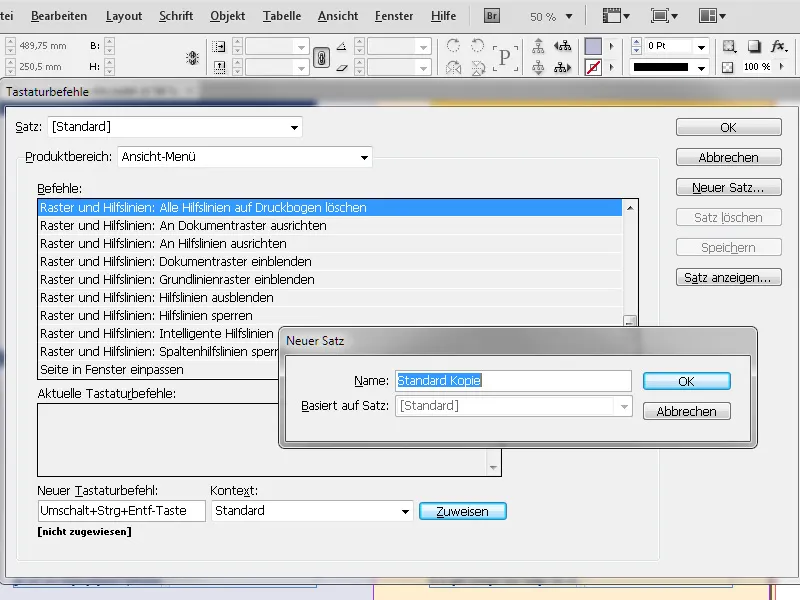
Mostantól használhatom ezt az új parancsot, ha az aktuális dokumentum ezt a szettet használja.
Az idősebb elrendezőprogramok, mint a Pagemaker vagy a QuarkXPress 4.0 felhasználói számára az InDesign saját szetteket is kínál, de ezek sokkal kisebb terjedelműek és korlátozzák a lehetőségeket.
A legjobb, ha az aktuális gyorsbillentyűkkel azonnal megismerkedsz és megszokod őket.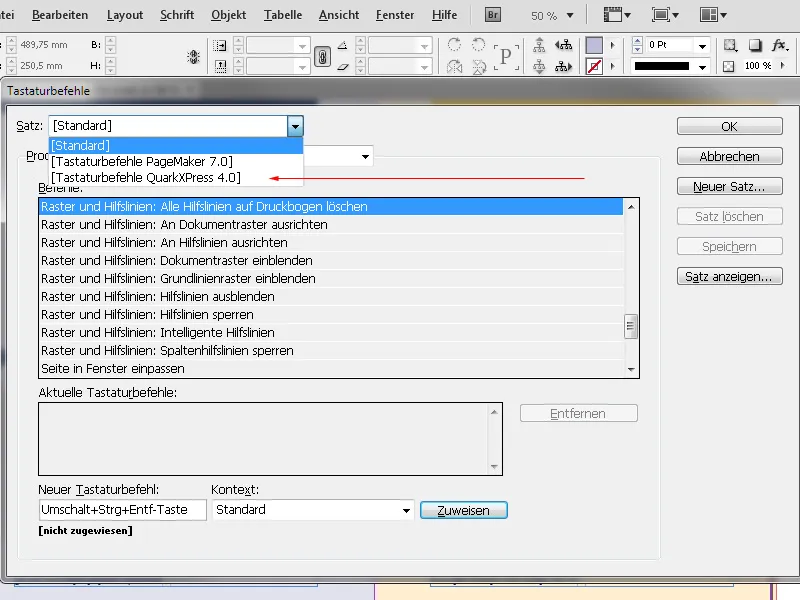
Azért is Kapszitésd ki az összes billentyűparancsot egy szövegfájlba való kimenetel során. Ehhez kattints a Halmaz mutatása gombra. Az InDesign ezt követően egy szövegfájlba exportálja az összes gyorsbillentyűt, amely az Szerkesztőben nyílik meg.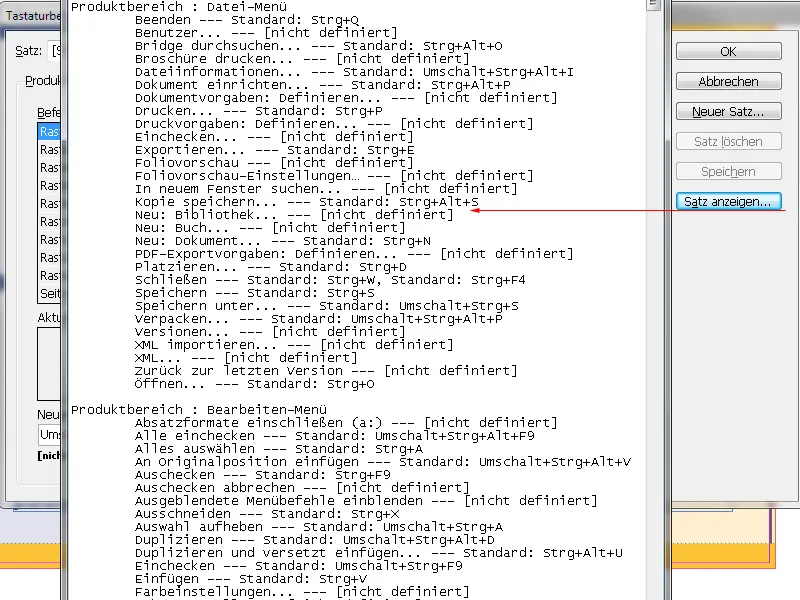
Itt vannak a legfontosabb billentyűparancsok listája különböző alkalmazási területek szerint rendezve:
| Fájl Billentyűparancs | Shortcut |
| Új Dokumentum beállítása Nyitás Elhelyezés Bezárás Mentés Mentés másként Terhelés előzetes ellenőrzése Exportálás Nyomtatás Beállítások | Ctrl+N Ctrl+Alt+P Ctrl+O Ctrl+D Ctrl+W Ctrl+S Ctrl+S+Shift Ctrl+Alt+Shift+F Ctrl+E Ctrl+P Ctrl+K |
| Nézet Nagyítás Kicsinyítés Nézet eltolása Ablak elrejtése HQ megjelenítés Gyors megjelenítés Szokásos megjelenítés Teljes lap 100% megjelenítés Nyomtatási lap nézet Dokumentum rács Alapvonal rács Rácsok mutatása Segédvonalak mutatása Keretermelés mutatása Lépés vissza Lépés előre | Shortcut Ctrl++ Ctrl+– Tartsa lenyomva a Space-t Tab Ctrl+Alt+H Ctrl+Alt+Shift+Z Ctrl+Alt+Z Ctrl+0 Ctrl+1 Ctrl+Alt+0 Ctrl+ß Ctrl+Alt+ß Ctrl+R Ctrl+Ü Ctrl+H Ctrl+Z Ctrl+Shift+Z |
| Táblázatok Kijelölés - Sor Kijelölés - Oszlop Kijelölés - Cellarész Kijelölés - Táblázat Behelyezés - Sor Behelyezés - Oszlop Behelyezés - Táblázat Törlés - Sor Törlés - Oszlop Cella beállítások szöveghez | Shortcut Ctrl+3 Ctrl+Alt+3 Ctrl+# Ctrl+Alt+A Ctrl+9 Ctrl+Alt+9 Ctrl+Alt+Shift+T Ctrl+Back (<-) Shift+Back (<-) Ctrl+Alt+B |
| Szerkesztés Másolás/Beillesztés Formátum nélküli beillesztés Eredeti helyre beillesztés Újraváltoztatás Csoportosítás Csoportosítás feloldása Tartalom arányos beállítása Keret arányos kitöltése Tartalomhoz igazítás Keret tartalomhoz igazítása | Shortcut Ctrl+C/V Ctrl+Shift+V Ctrl+Alt+Shift+V Ctrl+Alt+4 Ctrl+G Ctrl+Shift+G Ctrl+Alt+Shift+E Ctrl+Alt+Shift+C Ctrl+Alt+E Ctrl+Alt+C |
| Ablakok és Karakterek Bekezdés Bekezdésformátumok Illesztés Rétegek Szín/Színpaletták Glyphs Index/Információk Külső szegély Elvezető keret Objektumstílusok Oldalak Szeparációra való előnézet Scriptek Sebítesztés Táblázat Kapcsolatok Karakter/Karakterformátumok Bekezdés-háttérbeállítások Bekezdésjel ¶ Sorjel • Kihagyásjel … Szerzői jogjel © Védjegyjel ® § bekezdésjel Védjegyjel ™ Kötőjel — Félkövér kötőjel – Feltételes kötőjel Védett kötőjel Behúzás eddig | Shortcut Ctrl+Alt+T F111 Shift+F7 F7 F6/F5 Shift+Alt+F11 Shift+F8/F8 F10 / Cmd+F10 Ctrl+Alt+W Ctrl+F7 F12 Shift+F6 Ctrl+Alt+F11 Ctrl+Alt+6 Shift+F9 Ctrl+Shift+D Ctrl+T/Shift+F11 Ctrl+Alt+K Alt+7 Alt+8/Alt+Ü Alt+Ü/Alt+. Alt+G Alt+R Alt+6 Alt+2 /Alt+Shift+D Alt+Shift+- Alt+- Ctrl+Shift+- Ctrl+Alt+- Ctrl+´ |


